
mindows工具箱

- 文件大小:7.0MB
- 界面语言:简体中文
- 文件类型:Android
- 授权方式:5G系统之家
- 软件类型:装机软件
- 发布时间:2025-02-08
- 运行环境:5G系统之家
- 下载次数:124
- 软件等级:
- 安全检测: 360安全卫士 360杀毒 电脑管家
系统简介
电脑突然卡壳了,是不是觉得心情也跟着糟糕起来?别急,今天就来给你支个招——Windows系统还原!想象就像给电脑做个时光机,一键回到那个它还活力四射的时候。下面,就让我带你一步步走进这个神奇的还原世界吧!
一、什么是Windows系统还原?
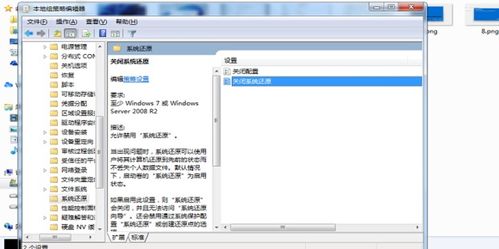
Windows系统还原,简单来说,就是电脑的一个“后悔药”。当你不小心安装了什么奇怪的东西,或者系统突然变得慢吞吞的时候,它就能帮你把电脑恢复到之前的状态,就像时间倒流了一样。
二、还原系统,你需要知道这些

1. 还原点:就像电脑的“记忆”,还原点记录了电脑在某个时间点的状态。所以,在开始还原之前,先找到那些“记忆”吧!
2. 备份重要文件:虽然系统还原不会影响到你的个人文件,但为了安全起见,还是建议你备份一下重要资料。
3. 还原过程:这个过程可能会花费一些时间,所以请耐心等待。
三、Windows系统还原步骤

1. 打开控制面板:在搜索框中输入“控制面板”,然后点击打开。
2. 找到系统与安全:在控制面板中,找到“系统与安全”选项。
3. 点击系统:进入系统界面,左侧会看到一个“系统保护”的链接,点击它。
4. 进入系统还原界面:在系统保护窗口中,你会看到“系统还原”页,点击它。
5. 选择还原点:在这里,你可以选择“推荐的还原点”或者“其他还原点”。如果你不确定哪个还原点适合你,推荐点通常是最安全的选择。
6. 点击下一步:会列出所有可用的还原点。每个还原点旁边都会有创建日期和时间,选择一个适合的还原点,点击“下一步”。
7. 确认还原:接下来,系统会给你分析还原系统将会删除哪些软件,不过不要担心,软件没有了可以再安装。
8. 开始还原:点击确认,系统开始还原。在还原过程中需要你耐心等待,大约需要十五分钟。
四、还原系统,这些小技巧要牢记
1. 定期创建还原点:为了以防万一,建议你定期创建还原点。
2. 备份重要文件:这个不用说,重要文件一定要备份。
3. 了解还原过程:在开始还原之前,先了解一下还原过程,这样就不会手忙脚乱了。
4. 耐心等待:还原过程可能会花费一些时间,所以请耐心等待。
五、还原系统,这些注意事项要留意
1. 不要在还原过程中断电:如果在还原过程中断电,可能会导致系统损坏。
2. 不要在还原过程中重启电脑:如果在还原过程中重启电脑,可能会导致系统损坏。
3. 不要在还原过程中进行其他操作:如果在还原过程中进行其他操作,可能会导致系统损坏。
4. 不要在还原过程中关闭系统还原功能:如果你关闭了系统还原功能,那么在系统出现问题时,就无法使用还原功能了。
好了,现在你已经成为了一个Windows系统还原的小达人了!下次电脑出现问题时,不妨试试这个方法,相信它会帮你解决很多麻烦。记得,定期创建还原点,备份重要文件,这样就能让你的电脑始终保持最佳状态哦!
常见问题
- 2025-02-08 皇豆区块链
- 2025-02-08 黎明觉醒手游体验服
- 2025-02-08 以太之光无敌无限钻石版
- 2025-02-08 以太之光无敌无限钻石版
装机软件下载排行







